Win7旗艦版電腦啟動慢怎么處理?
Win旗艦版系統電腦剛開始使用的時候啟動真是快如閃電,用久了之后卻感覺越來越慢,開機都要浪費好長時間,那么Win7旗艦版電腦啟動慢怎么處理?還不懂的朋友和好吧啦網小編一起學習一下Win7旗艦版電腦啟動慢的處理方法。
方法一:增大虛擬內存
1、鼠標右鍵點擊【計算機】,看到【屬性】按鈕,點擊【屬性】。
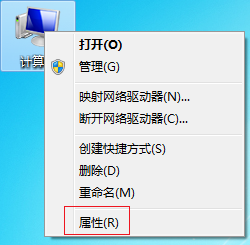
2、在計算機屬性中,左上面找到【系統保護】,鼠標左鍵點擊【系統保護】。
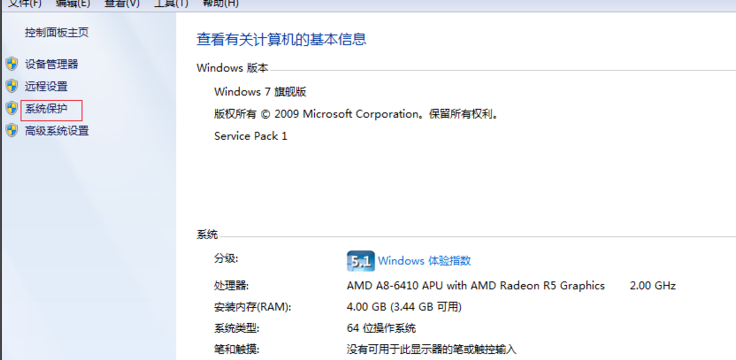
3、進入了系統屬性,在【系統屬性】中看到上面【高級】字樣,點擊【高級】,看到下面有個【性能】字樣,點擊性能下面的【設置】。
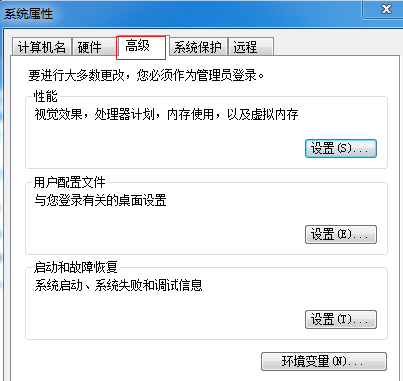
4、在【性能選項】中,再次點擊【高級】,如紅框標注。
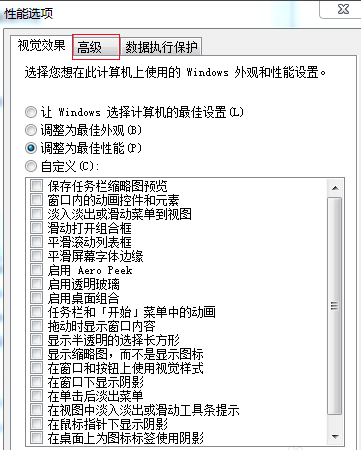
5、【高級】頁面中有個【虛擬內存】,點擊虛擬內存下方的【更改】,在【虛擬內存】頁面,把【自動管理所有驅動器文件大小】的勾去掉,勾選下面【自定義大小】,然后自行設置內存大小,把原來的擴大一些,點擊【確定】即可。
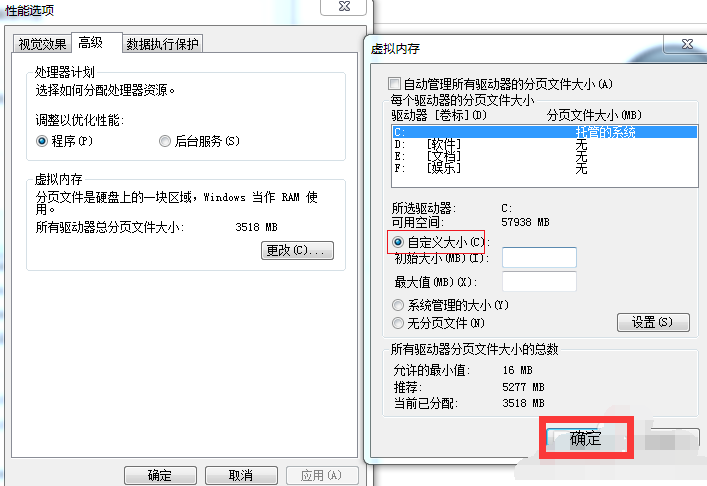
方法二:常清理系統垃圾和禁用啟動項目
1、由于我們每天使用電腦,造成的系統垃圾很多,也會影響開機的速度,所以我們要時常的進行文件殘留、頁面垃圾進行清理,這樣也會提高系統的開機速度。
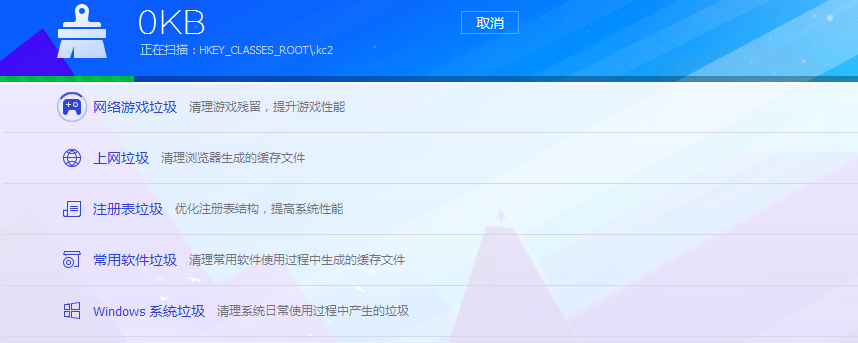
2、然后看看我們電腦任務欄是不是有很多程序,我們開機時,有些程序會開機自動運行,每個程序的運行都會帶慢電腦啟動速度,我們這樣操作,在運行欄輸入【msconfig】,然后【確定】。
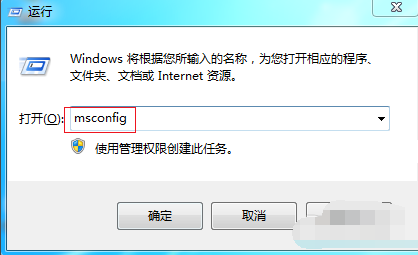
3、在系統配置中,點擊【啟動】這一欄,把一些不需要的程序軟件前面打鉤,點擊【全部禁用】,少了這些軟件,開機也會快很多。
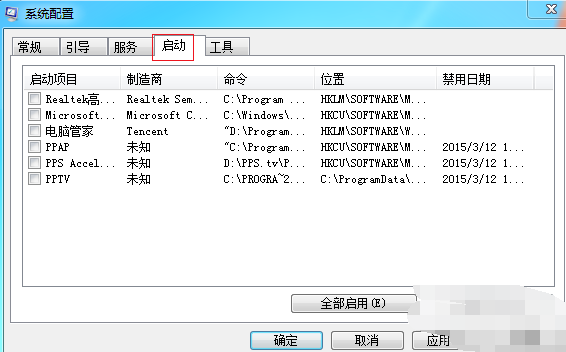
4、最后要告訴大家,以后下載文件,不要放在【C盤】,因為【C盤】是系統盤,很多文件默認地址是c盤,我們可以改動安裝位置,如圖中標示,把安裝位置放在除了【C盤】外的其他盤符。
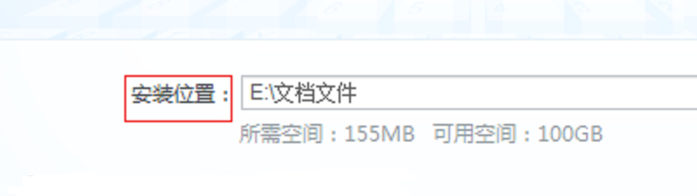
相關文章:
1. Win10任務欄不會隱藏怎么辦?Win10隱藏任務欄教程2. Win10 Edge瀏覽器和IE瀏覽器哪個好用?3. Win7系統DNS錯誤怎么辦?4. Win10提示“未授予用戶在此計算機上的請求登錄類型”怎么辦?5. 如何一鍵關閉所有程序?Windows系統電腦快捷關閉所有程序教程6. Win7系統任務管理器已被系統管理員停用怎么辦?7. 非uefi怎么安裝Win11?非uefi安裝Win11的方法教程8. Win10怎么卸載virtualbox?Win10升級提示立即卸載virtualbox怎么卸載?9. Win10 20H2文件夾隱藏了怎么顯示?10. Win10如何安裝?Win10安裝教程

 網公網安備
網公網安備